Cómo traducir automáticamente las páginas web de Safari en tu iPhone | Estilo de vida
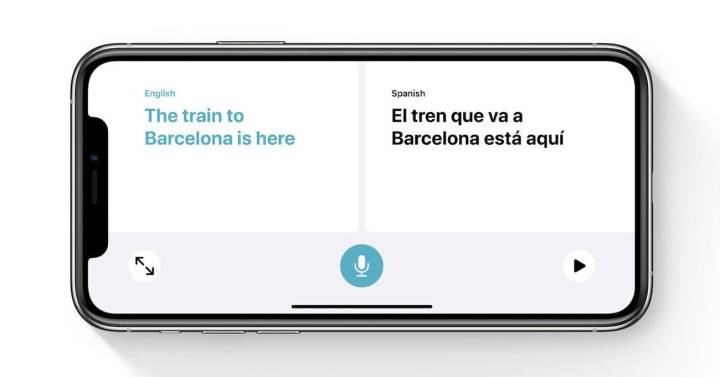
Parece que poco a poco Apple quiere independizarse de algunos de los servicios que ofrece Google y que cada día tienen millones de usuarios en todo el planeta. A ese famoso buscador que los de Cupertino están poniendo mucho empeño en eliminar cualquier rastro del de los de Mountain View, hay que sumar algunas novedades que tenemos dentro de iOS 14 y que facilitan tareas tan mundanas como traducir una página web. ¿Por qué recurrir a Chrome si ya tenemos algo parecido en Safari?
Con iOS 14 llegó un traductor que podemos considerar como la plataforma oficial ya que no solo ofrece un aplicación en el que podemos escribir cualquier texto en el idioma que sea y traducirlo al español, pero también Se camufla bajo las entrañas del navegador web de nuestro iPhone y iPad, de forma que podamos configurarlo para realizar traducciones automáticas de páginas enteras.
Traduzcamos una página web
Si desea que una página específica se traduzca automáticamente a partir de un momento determinado, solo tiene que hacer lo siguiente. Lo primero es escribir tu URL e ingresarla. Verás en la parte superior izquierda de la ventana, donde aparece la dirección del sitio, el icono de la aplicación de traducción de iOS 14 y un texto a su lado que indica que hay una “Traducción disponible”. Eso quiere decir que podemos acceder cuando queramos a ese modo traductor. Hacemos clic allí y seleccionamos “Traducir al español”.
A continuación, y si es la primera vez que utilizas esta función, aparecerá una ventana emergente informándote que estás accediendo a una función beta y, por tanto, podríamos esperar algún tipo de error, tanto en la operación como en la el resultado mismo de ese proceso. Haga clic en “Activar traducción” e, inmediatamente, verá cómo esa página que ha abierto cambia todos sus textos a nuestro idioma.
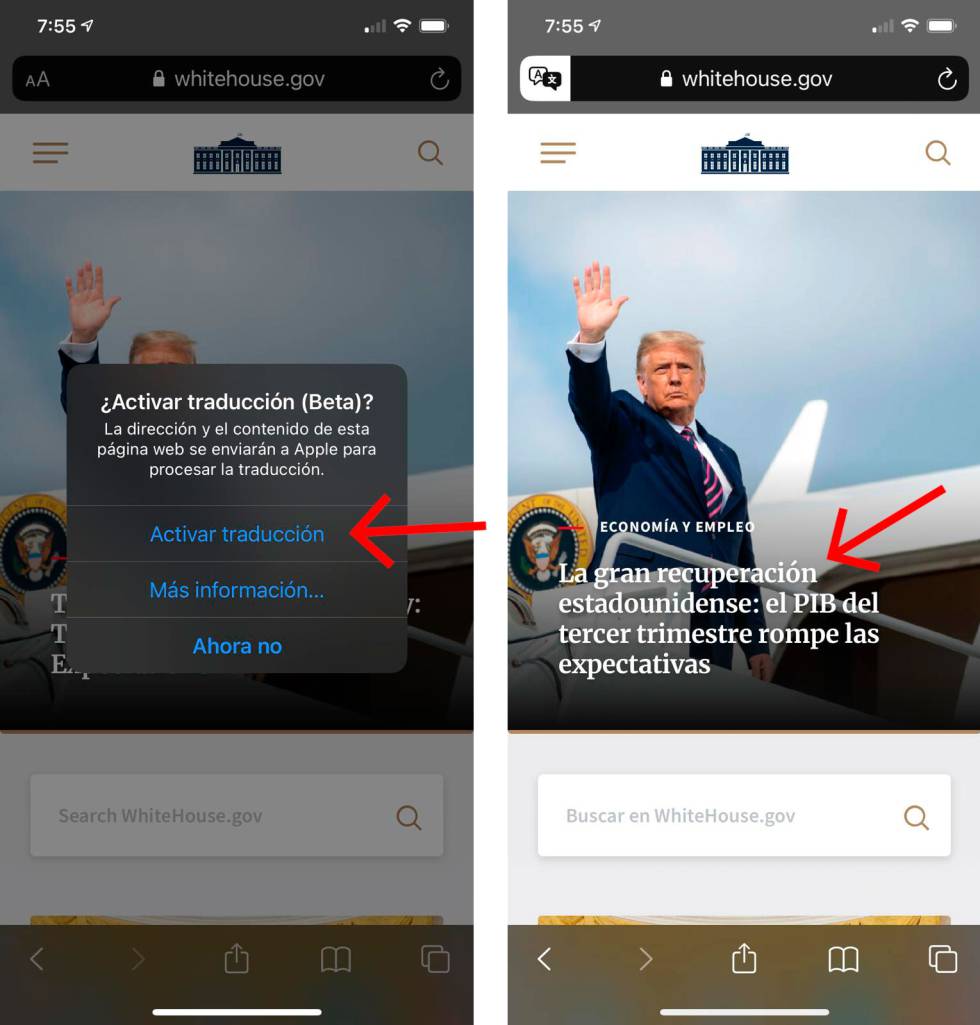
Safari, de todos modos, para indicar que está dentro de una página traducida y no en una versión en español, se mostrará permanentemente el ícono de traductor con colores invertidos, en la parte superior izquierda de la ventana, dentro de la barra de direcciones. Como puedes ver arriba, entre la primera y la última de las pantallas, el fondo aparece en blanco con ese icono en color oscuro. Si te cansas de la versión adaptada y prefieres el original, siempre puedes desactivar esta traducción automática siguiendo los mismos pasos, pero a la inversa.
